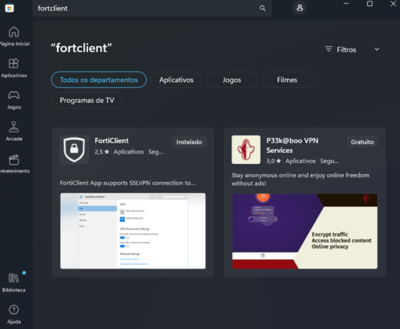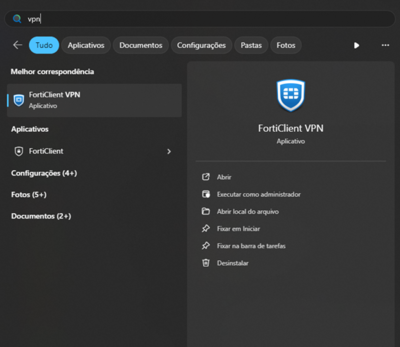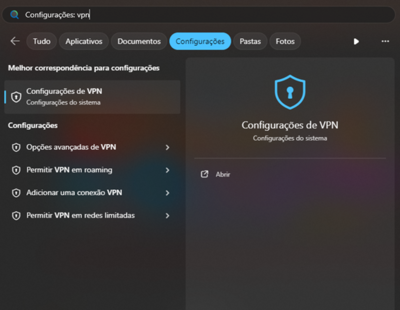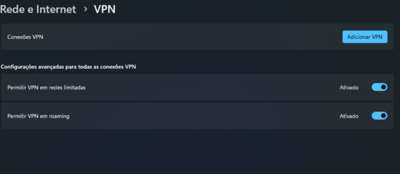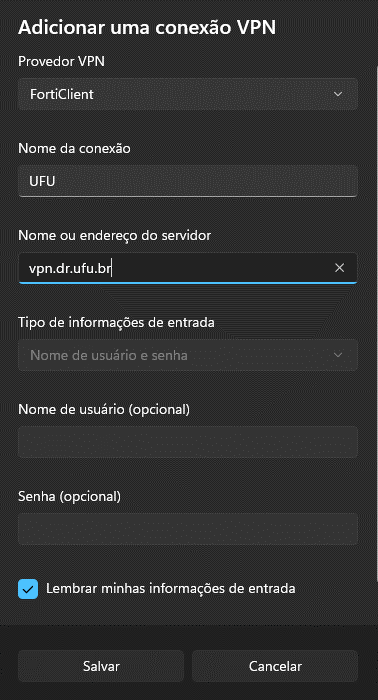Mudanças entre as edições de "VPN pela loja de aplicativos Windows"
Ir para navegação
Ir para pesquisar
| (Uma revisão intermediária pelo mesmo usuário não está sendo mostrada) | |||
| Linha 1: | Linha 1: | ||
{{IDUFU}} | {{IDUFU}} | ||
<br> | <br> | ||
| − | <div style="text-align:center;"><b>Na loja do Windows busque por | + | <div style="text-align:center;"><b>Na loja do Windows busque por Forticlient, selecione e clique em Adquirir</b><br><b>Após instalado não precisa abrir</b></div> |
<br> | <br> | ||
[[Image:vpnloja.png|center |400px]] | [[Image:vpnloja.png|center |400px]] | ||
| Linha 24: | Linha 24: | ||
<div style="text-align:center;"><b>Preencha como na imagem</b><br><b>Provedor mude para Fortclient</b><br><b>Servidor: vpn.dr.ufu.br</b></div> | <div style="text-align:center;"><b>Preencha como na imagem</b><br><b>Provedor mude para Fortclient</b><br><b>Servidor: vpn.dr.ufu.br</b></div> | ||
<br> | <br> | ||
| − | [[Image: | + | [[Image:vpnloja5.png|center |400px]] |
<br> | <br> | ||
Edição atual tal como às 16h53min de 4 de novembro de 2024
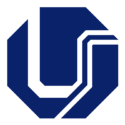
|
"Identidade @UFU"
Este artigo trata de assuntos relacionados a identidade @UFU, você pode saber mais sobre ela clicando aqui. |
Na loja do Windows busque por Forticlient, selecione e clique em Adquirir
Após instalado não precisa abrir
Após instalado não precisa abrir
No menu Iniciar pesquise por VPN
Vá na opção "Configurações" e clique em "Configurações de VPN"
Clique em Adicionar VPN
Preencha como na imagem
Provedor mude para Fortclient
Servidor: vpn.dr.ufu.br
Provedor mude para Fortclient
Servidor: vpn.dr.ufu.br
Clique em Salvar e depois em Conectar
Coloque seu usuário e sua senha do e-mail